윈도우10 디펜더 사용법 그냥 알아 봅시다
윈도우 디펜더에서 빠른 검사도 좋지만 , 가끔 한번은 전체검사를 해 줘야 합니다
얼마전에 윈도우10 디펜더로 PC를 검사해 봤는데 뭔가 하나 뵈더군요
PC정리하라고 나오던데 자세한 정보 표시를 눌러 보면 어떤 파일에 바이러스가 걸려 있는지 경로와 파일을 정확히 알수 있습니다
바이러스 걸리면 개인적으로 먼저 살펴보는 부분이 윈도우가 부팅되면서 실행되는
시작프로그램도 잘 살펴 봐야 합니다
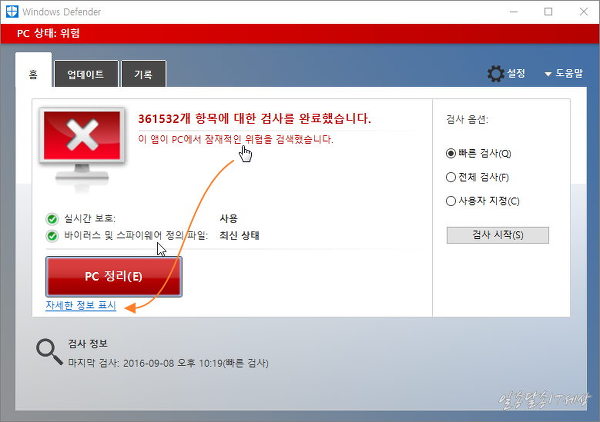
윈도우10 디펜더 바이러스 점검
윈도우10 디펜더로 원하는 폴더만 검사하는 방법
윈도우 디펜더 전체 검사가 오래 걸리므로 좀더 빠르게 내 컴퓨터에 바이러스가 있는지
점검 해 보려면 Temp 폴더를 찾아 windows defender 검사 를 해 보면 괜춘합니다
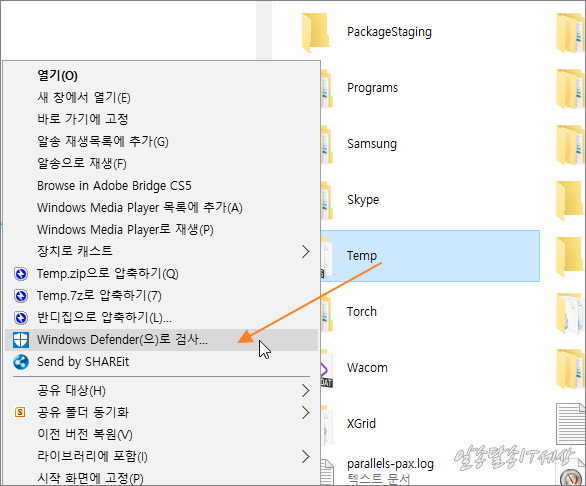
인터넷에서 파일을 받고 나면 항상 윈도우 디펜더로 검사를 해 보는데 아무런 결과도 나오지 않았었는데 다시 디펜더 정의가 업데이트 되면서 나오드만요
작업 적용을 하여 눌러 주면 바이러스가 제거가 되는데요 안되는 경우도 있으므로
직접 경로 폴더로 찾아가 파일을 제거 해 줘야 합니다
파일이 숨김으로 표시되어 있을 수도 있는데 직접 파일 경로를 윈도우 탐색기에 입력하여 찾아 갑니다
윈도우8 파일확장자 보이게 하는 방법-파일확장자 숨기기
폴더 암호를 걸어 다른 사람이 볼 수 없게 하기 ,Folder Defence free
윈도우 파일탐색기 꺼내는 법 , 파일 탐색기 바로가기 직접 만들기
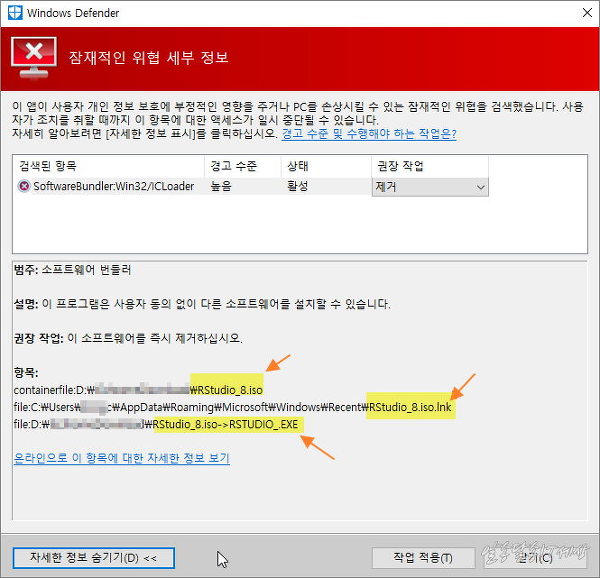
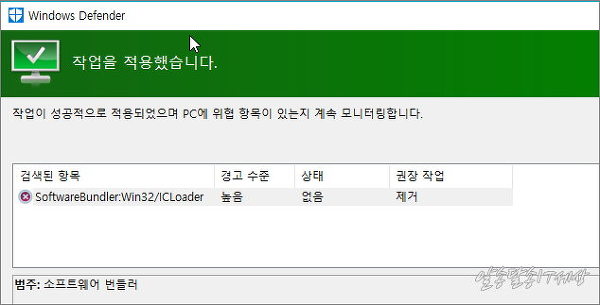
윈도우 디펜더 ( windows defender) 에서 기록에 가보면
격리된 항목
허용된 항목 ( 예외 라면 그냥 둔다)
검색된 모든 항목
모조리 모두제거 하면 됩니다
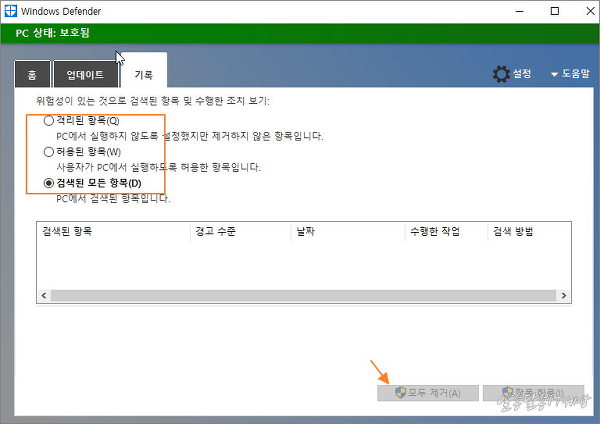
윈도우10 디펜더 사용방법을 살펴 봤는데요
실제 윈도우 디펜더로 모두 제거 했다고 하더라도 문제있는 파일 원본은 제거가 되지 않을수 있으니 직접 경로 폴더로 찾아가 삭제해야 합니다
인터넷에서 무료라고 되어 프로그램들 다운로드 받아 쓸때 주의해야 합니다
참고로,
얼마전에 cdspace8을 설치 했다가 바이러스에 걸려서 아주 혼이 난 적이 있었는데요
레지스트리까지 제거하고 오토런스로 모조리 날려 버렸는데
절대 인터넷에서 다운받아 cdspace8을 사용하지 마세요 ( 괜춘하다면 뭐 받던지)